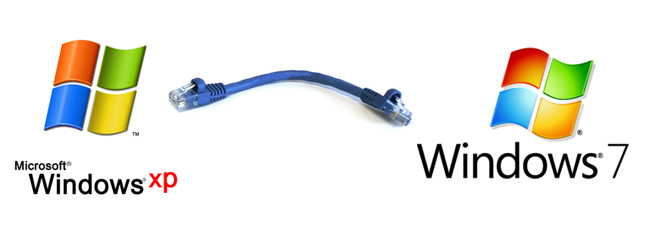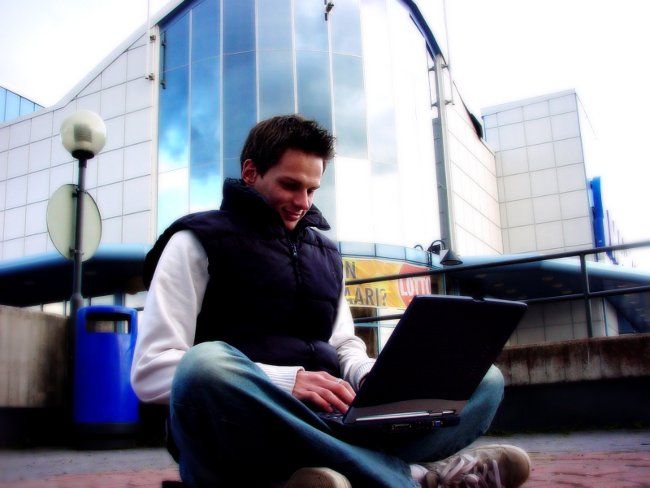Bilgisayarınızın IP'sini öğrenme

IP adresi, yerel veya geniş alan ağındaki bilgisayarınızın bireysel tanımlayıcısıdır. Bazı durumlarda, bu adresi belirlemeniz gerekebilir. Bilgisayarınızın IP'sini nasıl buluyorsunuz?
Öncelikle şunu belirtmeliyiz ki, Bir IP adresi iki çeşittir - İç ve dış Dahili IP adresi (özel, intranet, yerel, "gri" olarak da adlandırılır) yerel ağlarda kullanılır.
Harici IP adresi Internet üzerinde bilgisayarınızı tanımaya hizmet eder. Olabilir statik (kalıcı olarak bilgisayarınıza bağlı) veya dinamik (bilgisayar İnternet'e her bağlandığında yeniden atanır). Dahili IP adresi yerel ağ için benzersiz olmalı, dış IP adresi Internet için benzersiz olmalıdır.
IP'nizi bulmak için birkaç yol vardırbilgisayar, bazıları sadece dış veya iç IP saptamak için uygundur, diğerlerinin yardımı ile hem iç hem de dış IP adresini öğrenmek mümkündür. Birinci yol Windows hizmet ipconfig kullanarak. Bu servisi kullanmak için komut satırını aramalısınız.
Başlat'ı tıklayın, Çalıştır'ı seçin ..."(Ya da Ctrl + R tuşlarını kullanın). Görüntülenen pencerenin "Aç" alanına cmd yazın ve Enter tuşuna basın veya Tamam'a basın. Bir komut istemi penceresi açılır ve burada komutunu girmeniz gerekir inconfig (ipconfig / hepsi daha fazla ayrıntı için) ve Enter tuşuna basın.
Bilgisayar Internet'e doğrudan bağlıysa, "IP-adresi" ("IPv4-adresi") satırında dış IP'si belirtilecek. Bilgisayar bir yerel ağ üzerinden bağlıysa, bu satırda dahili IP adresini görürsünüz ve dış IP'yi aşağıda tartışacağımız diğer yöntemlerle öğrenebilirsiniz.
Bilgisayarınızın harici IP'si şu adreste görülebilir: internet bağlantısı özellikleri. Eğer bir işletim sisteminiz varsa Windows XP, "Başlat" a tıklayın, "Kontrol Paneli" ni seçin,"Ağ Bağlantıları" bölümüne ihtiyacınız vardır. İnternet bağlantı sekmesini bulduktan sonra iki kez tıklayın. İçinde "Ayrıntılar" sekmesine gitmek istediğiniz bir pencere açılır. "Müşterinin IP adresi" satırında ve harici IP'niz belirtilecektir.

Dahili IP'yi bulmak için simgeyi sağ tıklayın LAN bağlantıları, "Durum" u seçin, "Destek" sekmesine gidin. Diğer bilgiler arasında, bilgisayarınızın yerel ağdaki IP adresi de olacaktır.
Işletim sisteminde Windows 7 Denetim Masasına gidin ve"Ağ ve Paylaşım Merkezi". Soldaki menüde "Adaptör ayarlarını değiştir" i seçin. Açılan pencerede bağlantıyı bulun, sağ tıklayın, "Durum" u seçin. Açılan pencerede, "Ayrıntılar" düğmesini tıklayın, ağ bilgi penceresinde IP adresinizi görebilirsiniz.
Bilgisayarınızın IP adresini kullanarak da bulabilirsiniz. harici bir IP tanımlayan özel siteler. Sadece aşağıdaki sitelerden birine gitmeniz gerekiyor:
2ip.ru
internet.yandex.ru
smart-ip.net
whatismyip.com
myip.ru
yoip.ru
scanip.ru
ip-whois.net
Elbette başka siteler de var, bunlardan yalnızca birkaçını listeledik, en çok sevdiğinizi kullanabilirsiniz.
IP adresinizin statik veya dinamik olup olmadığını nasıl anlarsınız? Bunu yapmak için aşağıdakileri kontrol etmeniz gerekir:Internet'e her bağlantının ardından IP adresi. Değişiklik yaparsa harici IP'iniz dinamik olur. Bir kontrol yeterli olmayabilir, çünkü bazen bilgisayarın aynı harici IP'ye üst üste birkaç kez atandığı, özellikle de İnternet bağlantıları arasında yeterli zaman yoksa olur. Veya sadece sağlayıcının teknik desteğini arayabilir ve öğrenebilirsiniz (bu arada, bazı sağlayıcıların daimi bir harici IP'ye sahip olması - ek bir ücretli hizmet).
Gördüğünüz gibi, farklı yollar var Bilgisayarınızın IP bilgilerini öğrenin, sizin için daha uygun olanı kullanabilirsiniz.